本文适用于以下情况:当你连接4G路由器的Wi-Fi时,所有设备都无法上网。
情况一:无法检测到SIM卡

可能性:
1.SIM卡不匹配或者损坏。
2. 路由器上的 SIM 卡插槽问题。
故障排除:
1.正确安装SIM卡,并确保其与SIM卡插槽接触良好。
2. 尝试另一张 SIM 卡。
3. 关闭 Cudy 路由器电源,取出 SIM 卡,用软布或橡皮擦干净。按正确方向插入 SIM 卡槽。当 SIM 卡推到正确位置时,您会听到“嘀嗒”的声音。打开 Cudy 路由器电源,然后重试。
Cudy LT500 提示 SIM Detached 怎么办?
情况2:互联网状态和蜂窝网络未连接

可能性:
1.4G路由器默认APN配置与SIM卡不匹配。
2. IMEI与特定设备绑定。
3. 网络信号弱或者LTE天线损坏。
4.SIM卡可能欠费或者没有数据。
5. SIM卡支持频段与Cudy 4G路由器不匹配。
故障排除:
1.联系您的运营商确认APN设置或将同一张SIM卡插入手机并从手机中查找APN。
然后登录Cudy路由器的网页管理页面,手动设置APN,并将网络模式改为仅4G 。
(常规设置->蜂窝->APN )


2. 取消与运营商的 IMEI 绑定。
3.将路由器重新放置在合适的位置以获得更好的4G信号。
如果您知道您的 SIM 卡可以使用的频段,请启用“频段选择”并选择准确的频段以获得良好的连接。
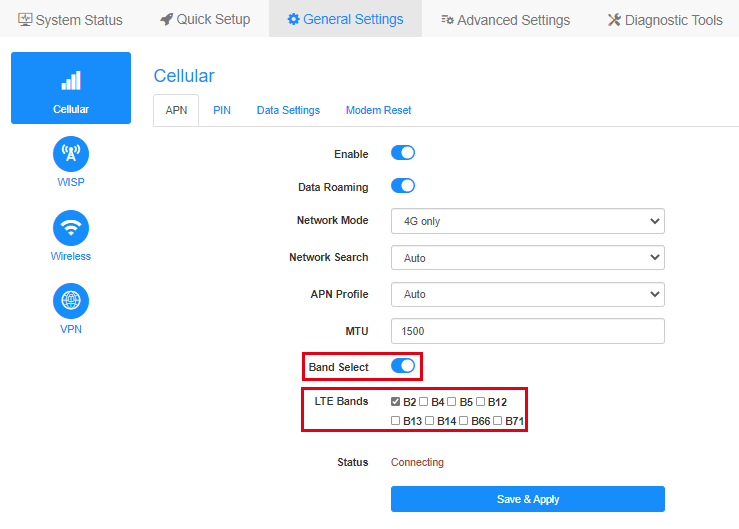
注意:如果选择了错误的频段,4G连接将失败。
4.将同一张SIM卡插入手机。
5. 尝试不同的 SIM 卡,尤其是不同运营商的 SIM 卡。
6. 请向您的运营商查询您的 SIM 卡支持哪种网络类型和频段,然后将其与 Cudy 设备支持的网络类型和频段进行比较。您可以在我们的官方网站上查看 Cudy 设备的规格,例如,以下是 LT500 支持的网络类型和频段:

7.升级固件到最新版本。
升级位置:下载中心
如何升级:如何升级Cudy路由器的固件?
如果 SIM 卡已激活并可以在另一台设备上使用。请联系support@cudy.com并提供您已完成的故障排除以及以下信息。
a.系统状态页面的屏幕截图。
b. 您的运营商名称和数据计划名称。
c. 进入诊断工具->诊断,点击GO并保存 bin. 文件。
d. 转到诊断工具->系统日志->下载。
情况三:互联网状态未连接,蜂窝网络已连接

可能性:
4G路由器默认APN配置文件与SIM卡不匹配。
故障排除:
1.联系您的运营商确认APN设置或将同一张SIM卡插入手机并从手机中查找APN。
然后登录Cudy路由器的网页管理页面,手动设置APN,并将网络模式改为仅4G 。
(常规设置->蜂窝->APN )


2.升级固件到最新版本。
升级位置:下载中心
如何升级: 如何升级Cudy路由器的固件?
如果 SIM 卡已激活并可以在另一台设备上使用。请联系support@cudy.com并提供您已完成的故障排除以及以下信息。
a.系统状态页面的屏幕截图。
b. 您的运营商名称和数据计划名称。
c. 进入诊断工具->诊断,点击GO并保存 bin. 文件。
d. 转到诊断工具->系统日志->下载。
